Upravljanje predvajanja glasbe v napravi Apple TV 4K
Ko začnete predvajati skladbo, radijsko postajo ali glasbeni video v aplikaciji Apple Music, se pojavi na zaslonu Predvaja se, kjer lahko nadzorujete predvajanje, pridobite več informacij o tem, kaj poslušate, in si ogledate besedila, če so na voljo.
Namig. Za dostop do krmilnih funkcij Predvaja se s poljubne lokacije v napravi Apple TV 4K, pritisnite in držite ![]() na daljincu, da odprete Nadzorno središče, nato pa se pomaknite do
na daljincu, da odprete Nadzorno središče, nato pa se pomaknite do ![]() .
.
Upravljanje predvajanja glasbe na zaslonu Predvaja se
Odprite aplikacijo Glasba
 v napravi Apple TV 4K.
v napravi Apple TV 4K.Začnite predvajati skladbo ali se pomaknite do zaslona Predvaja se na vrhu zaslonu.
Naredite nekaj od tega:
Premor ali predvajanje: Pritisnite
 na daljincu ali pritisnite sredino sledilne ploščice oziroma površine na dotik.
na daljincu ali pritisnite sredino sledilne ploščice oziroma površine na dotik.Siri: Pritisnite in držite
 na daljincu, nato pa Siri naročite, naj predvaja ali začasno ustavi glasbo.
na daljincu, nato pa Siri naročite, naj predvaja ali začasno ustavi glasbo.Skladbo začnite od začetka: Pritisnite levo na obročku sledilne ploščice ali površini na dotik.
Preskočite na naslednjo pesem: Pritisnite desno na obročku sledilne ploščice ali površini na dotik.
Premik na določeno točko v skladbi: Prikažite krmilne funkcije za predvajanje, nato pa se pomaknite levo ali desno, da se premaknete nazaj ali naprej na časovnici.
Za bolj natančen nadzor s prstom obkrožite obroček sledilne ploščice v smeri urnega kazalca ali nasprotni smeri (samo srebrn daljinec).
Zagotovite si več informacij o tem, kaj se predvaja: Prikaži krmilne funkcije za predvajanje in podrsajte navzdol po sledilni ploščici ali površini na dotik in izberite informacije.
Skladbo dodajte med priljubljene: Prikaži krmilne funkcije za predvajanje in podrsajte navzgor po sledilni ploščici ali površini na dotik in nato izberite
 .
.Dodajanje skladbe med priljubljene doda skladbo in izvajalca v knjižnico in vpliva na priporočila, ki jih prejmete na začetni strani.
Oglejte si več možnosti: Prikaži krmilne funkcije za predvajanje in podrsajte navzgor po sledilni ploščici ali površini na dotik, nato izberite
 in izberite možnost.
in izberite možnost.Skladbo lahko dodate v svojo knjižnico ali seznam predvajanja, ustvarite postajo iz skladbe, povejte aplikaciji Apple Music, naj predlaga manj skladb, ki so podobne tej skladbi, in več.
Prikažite ali skrijte čakalno vrednost Predvaja se in krmilne funkcije: Prikaži krmilne funkcije za predvajanje in podrsajte navzdol po sledilni ploščici ali površini na dotik in nato izberite
 . Glejte Uporaba čakalne vrste v možnosti Predvaja se.
. Glejte Uporaba čakalne vrste v možnosti Predvaja se.Prikažite ali skrijte besedila in krmilne funkcije Petje v Apple Music: Prikaži krmilne funkcije za predvajanje in podrsajte navzdol po sledilni ploščici ali površini na dotik in nato izberite
 . Glejte Ogled besedila skladbe.
. Glejte Ogled besedila skladbe.Aktivirajte funkcijo SharePlay: Prikažite krmilne funkcije za predvajanje in podrsajte navzdol po sledilni ploščici ali površini na dotik in nato izberite
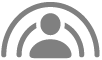 . Glejte Skupaj predvajajte glasbo s funkcijo SharePlay v Apple TV 4K.
. Glejte Skupaj predvajajte glasbo s funkcijo SharePlay v Apple TV 4K.
Uporaba čakalne vrste v možnosti Predvaja se
V čakalni vrsti Predvaja se so prikazane vse skladbe v albumi, skladbe in videoposnetki v seznamu predvajanja ali naslednja skladba na postaji. Elementi v čakalni vrsti se prikažejo zaporedoma s trenutno predvajano skladbo v sredini.
Odprite aplikacijo Glasba
 v napravi Apple TV 4K.
v napravi Apple TV 4K.Začnite predvajati skladbo ali se pomaknite do zaslona Predvaja se na vrhu zaslonu.
Prikaži krmilne funkcije za predvajanje in podrsajte navzdol po sledilni ploščici ali površini na dotik in nato izberite
 .
.Opomba. Krmilne funkcije čakalne vrste trenutno niso na voljo med poslušanjem postaje, radia v živo ali radijskih epizod.
Naredite nekaj od tega:
Brskanje po čakalni vrsti: Pomaknite se to trenutne skladbe in se nato pomaknite levo ali desno po sledilni ploščici ali površini na dotik.
Predvajajte drugačno skladbo v čakalni vrsti: Pomaknite se do skladbe v čakalni vrsti, nato pa ga izberite.
Izberite vse skladbe v čakalni vrsti: Prikažite krmilne funkcije za predvajanje in podrsajte navzgor po sledilni ploščici ali površini na dotik in nato izberite
 . Izberite ga znova, da izklopite naključno predvajanje.
. Izberite ga znova, da izklopite naključno predvajanje.Ponavljanje celotne čakalne vrste ali trenutne skladbe: Prikažite krmilne funkcije za predvajanje, podrsajte navzgor po sledilni ploščici ali površini na dotik in nato izberite
 , da ponovite celotno čakalno vrsto. Izberite ga znova, da ponovite zgolj trenutno skladbo. Izberite ga še tretjih, da izklopite ponavljanje.
, da ponovite celotno čakalno vrsto. Izberite ga znova, da ponovite zgolj trenutno skladbo. Izberite ga še tretjih, da izklopite ponavljanje.Izklop možnosti Samodejno predvajaj: Prikažite krmilne funkcije za predvajanje in podrsajte navzgor po sledilni ploščici ali površini na dotik in nato izberite
 . Izberite ga znova, da znova vklopite funkcijo Samodejno predvajanje.
. Izberite ga znova, da znova vklopite funkcijo Samodejno predvajanje.Opomba. Samodejno predvajanje (privzeto vklopljeno in označeno s piko pod
 ) še naprej podaljšuje čakalno vrsto s podobnimi skladbami, dokler ne prenehate predvajati glasbe. Ko je vklopljena možnost Samodejno predvajanje, se v čakalni vrsti prikaže največ deset skladb po koncu seznama predvajanja ali glasbene kombinacije, ki jo poslušate.
) še naprej podaljšuje čakalno vrsto s podobnimi skladbami, dokler ne prenehate predvajati glasbe. Ko je vklopljena možnost Samodejno predvajanje, se v čakalni vrsti prikaže največ deset skladb po koncu seznama predvajanja ali glasbene kombinacije, ki jo poslušate.
Namig. Skladbo, album ali seznam predvajanja lahko dodate v čakalno vrsto iz poljubljenega mesta v aplikaciji Glasba, tako da se pomaknete do želenega elementa, pritisnete in zadržite sledilno ploščico ali ploščico na dotik in nato izberete Predvajaj naslednje (če ga želite dodati po trenutni skladbi) ali Predvajaj zadnje (če ga želite dodati na konec čakalne vrste).
Ogled besedila skladbe
Določene skladbe imajo besedilo, ki si ga lahko ogledate med predvajanjem skladbe. Ko je prikazano besedilo, lahko dobite dostop tudi do krmilnih funkcij Petje v Apple Music (če je na voljo).
Odprite aplikacijo Glasba
 v napravi Apple TV 4K.
v napravi Apple TV 4K.Začnite predvajati skladbo ali se pomaknite do zaslona Predvaja se na vrhu zaslonu.
Prikaži krmilne funkcije za predvajanje in podrsajte navzdol po sledilni ploščici ali površini na dotik in nato izberite
 .
.Opomba. Če besedilo ni na voljo za skladbo, se ne prikaže, ko izberete
 .
.Ko se skladba predvaja, se besedilo prikaže na zaslonu in pomika naprej skupaj s skladbo.
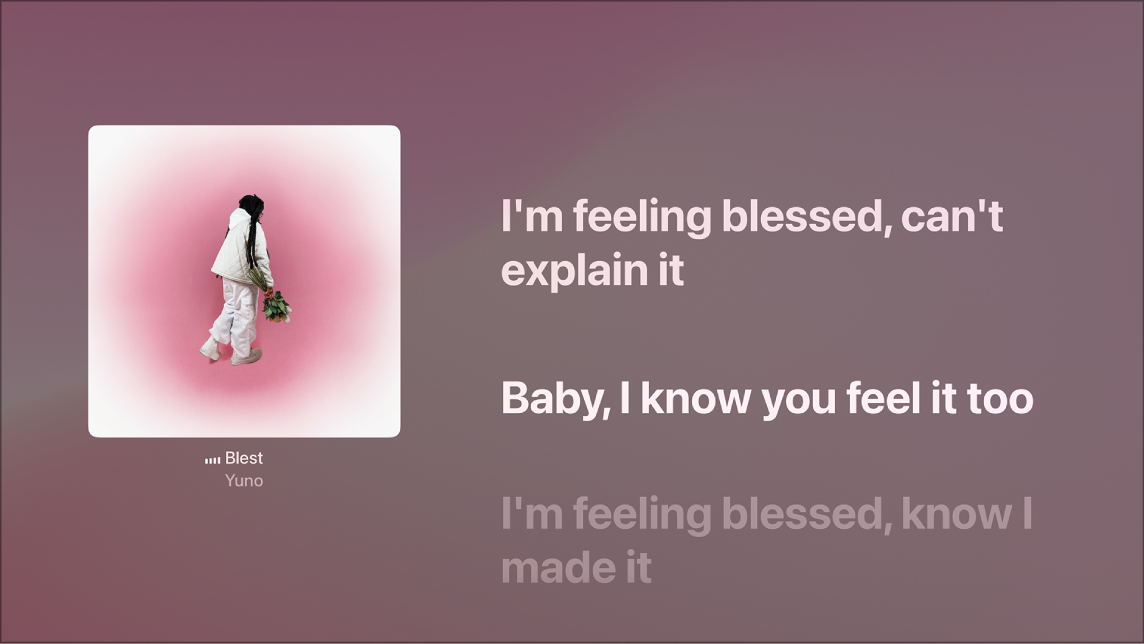
Če želite pomoč pri izgovarjanju ali prevajanju besedil (če so na voljo), pokažite krmilne funkcije za predvajanje, izberite
 , nato izberite eno ali oboje od tega:
, nato izberite eno ali oboje od tega:Prikaži izgovorjavo: Pod vsakim besedilom se prikaže vrstica z izgovorjavo v živo.
Prikaži prevod: Pod vsakim besedilom se prikaže vrstica s prevodom.
Opomba. Možnosti Izgovorjava in prevajanje se prikažejo samo, ko je na voljo skladba, ki se ujema z jezikovnimi nastavitvami, ki ste jih izbrali za Apple TV 4K. Glejte Spreminjanje jezika ali regije v napravi Apple TV 4K.
Za iskanje besedila, ki ga želite slišati, pritisnite
 ali
ali  na daljincu, da skrijete krmilne funkcije predvajanja, nato pa se pomikajte navzgor in navzdol po besedilu.
na daljincu, da skrijete krmilne funkcije predvajanja, nato pa se pomikajte navzgor in navzdol po besedilu.Ko se pomaknete navzgor in navzdol, se na zaslonu prikaže pokazatelj, ki označuje točno določen čas, ko besedilo lahko slišite na časovni premici skladbe. Uporabite daljinec, da storite nekaj od naslednjega:
Skladbo začnite od nove točke: Pritisnite sredino sledilne ploščice ali površine na dotik.
Vrnite se nazaj na trenutno točko v besedilu: Pritisnite
 ali
ali  .
.
Če si želite ogledati celotno besedilo pesmi, vključno z odjavno špico, prikažite krmilne funkcije za predvajanje, izberite
 in nato izberite Prikaži celotno besedilo.
in nato izberite Prikaži celotno besedilo.Če želite aktivirati krmilne funkcije za Petje v Apple Music, prikažite krmilne funkcije za predvajanje in izberite
 ali
ali  . Glejte Uporaba funkcije Petje v Apple Music v napravi Apple TV 4K.
. Glejte Uporaba funkcije Petje v Apple Music v napravi Apple TV 4K.
Upravljajte predvajanja glasbe in izhod zvoka iz Nadzornega središča
Ko predvajate glasbo ali jo začasno ustavite v napravi Apple TV 4K, lahko v Nadzornem središču odprete krmilne funkcije predvajanja in zvoka.
Pritisnite in držite
 na daljincu, da odprete Nadzorno središče, nato storite nekaj od naslednjega:
na daljincu, da odprete Nadzorno središče, nato storite nekaj od naslednjega:Upravljanje predvajanja glasbe: Izberite
 in nato izberite skladbo, da odprete zaslon Predvaja se, ali izberite krmilno funkcijo predvajanja.
in nato izberite skladbo, da odprete zaslon Predvaja se, ali izberite krmilno funkcijo predvajanja.Spreminjanje izhoda zvoka: Izberite
 in nato izberite ciljno lokacijo ali ciljne lokacije predvajanja.
in nato izberite ciljno lokacijo ali ciljne lokacije predvajanja.Zvoku iz naprave Apple TV 4K lahko prisluhnete v združljivih slušalkah AirPods ali Beats, zvočnikih s podporo za AirPlay, slušalkah ali zvočnikih Bluetooth, zvočniku HomePod ali zvočnikih, ki jih povežete prek aplikacije Dom.
Glasba se še naprej predvaja, tudi če zaprete aplikacijo Glasba, vendar se ustavi, če začnete predvajati video ali zvok v drugi aplikaciji.